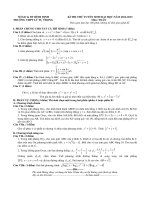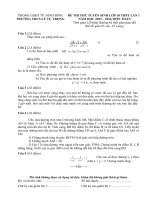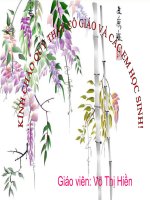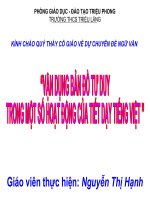microsoft powerpoint bài giảng trần thu nguyệt website của trường thcs lý tự trọng
Bạn đang xem bản rút gọn của tài liệu. Xem và tải ngay bản đầy đủ của tài liệu tại đây (387.2 KB, 9 trang )
<span class='text_page_counter'>(1)</span><div class='page_container' data-page=1>
<i>PHẦN MỀM XÂY DỰNG BAØI </i>
<i>PHẦN MỀM XÂY DỰNG BÀI </i>
<i>GIẢNG</i>
</div>
<span class='text_page_counter'>(2)</span><div class='page_container' data-page=2>
A.PHẦN MỀM MICROSOFT
A.PHẦN MỀM MICROSOFT
POWERPOINT
POWERPOINT
• Microsoft powerpoint là phần mềm ứng dụng trong Microsoft powerpoint là phần mềm ứng dụng trong
bộ microsoft office.Người ta có thể sử dụng
bộ microsoft office.Người ta có thể sử dụng
powerpoint để tạo các trình diễn cho nhiều mục
powerpoint để tạo các trình diễn cho nhiều mục
đích khác nhau , đặc biệt là trong lĩnh vực dạy học
đích khác nhau , đặc biệt là trong lĩnh vực dạy học
bởi powerpoint cho phép thực hiện hầu hết các
bởi powerpoint cho phép thực hiện hầu hết các
minh hoạ trong giảng dạy với kĩ thuật Mutimedia
minh hoạ trong giảng dạy với kĩ thuật Mutimedia
phối hợp âm thanh hình ảnh màu sắc hoạt hình và
phối hợp âm thanh hình ảnh màu sắc hoạt hình và
hơn nửa tính phổ dụng và dễ gần gũi tạo cơ hội cho
hơn nửa tính phổ dụng và dễ gần gũi tạo cơ hội cho
các nhà sư phạm có thể xây dựng bài giảng một
các nhà sư phạm có thể xây dựng bài giảng một
cách trực quan mà không yêu cầu phải hiểu nhiều
cách trực quan mà không yêu cầu phải hiểu nhiều
về lĩnh vực tin học.
</div>
<span class='text_page_counter'>(3)</span><div class='page_container' data-page=3>
<b>I</b>
<b>I</b>
<b>. </b>
<b>. </b>
<b>Một số khái niệm cơ bản </b>
<b>Một số khái niệm cơ bản </b>
<b>bản và lưu ý khi sử dụng</b>
<b>bản và lưu ý khi sử dụng</b>
1.
1. Slide :Slide :
2.
2. Slide là các bản chiếu tương tự một trang giấy , các nội Slide là các bản chiếu tương tự một trang giấy , các nội
dung trình chiếu được đưa vào các bản chiếu .
dung trình chiếu được đưa vào các bản chiếu .
3.
3. Néu đối với các máy chiếu bản trong chúng ta phải tạo Néu đối với các máy chiếu bản trong chúng ta phải tạo
các máy bản chiếu (tức dương bản) bằng cách in trên các
các máy bản chiếu (tức dương bản) bằng cách in trên các
bản trong . Khi sử dụng phải đặt bàn tay từng bản chiếu
bản trong . Khi sử dụng phải đặt bàn tay từng bản chiếu
này khi trình bày .
này khi trình baøy .
4.
4. Đối với Powerpoint các bảnchiếu được soạn thảo trên các Đối với Powerpoint các bảnchiếu được soạn thảo trên các
side . Khi trình bày trên màn hình (hoặc kết nối với máy
side . Khi trình bày trên màn hình (hoặc kết nối với máy
chiếu ) ra lệnh Show các slide được trình chiếu lần lượt
chiếu ) ra lệnh Show các slide được trình chiếu lần lượt
từng slide này sang slide khác mỗi khi nhấn chuột hoặc
từng slide này sang slide khác mỗi khi nhấn chuột hoặc
đạt chạy tự động các slide này . Bằng máy tính kết nối với
</div>
<span class='text_page_counter'>(4)</span><div class='page_container' data-page=4>
2. Animation effect
2. Animation effect
• Các hiệu ứng hoạt hình được hiểu là các ứng Các hiệu ứng hoạt hình được hiểu là các ứng
dụng các chuyển động cho các hộp văn bản
dụng các chuyển động cho các hộp văn bản
hoặc các hình ảnh .
</div>
<span class='text_page_counter'>(5)</span><div class='page_container' data-page=5>
<i><b>3.Silde transition</b></i>
<i><b>3.Silde transition</b></i>
Phương thức chuyển đổi các silde các silde
Phương thức chuyển đổi các silde các silde
trình chiếu có thể được chuyển đổi với các
trình chiếu có thể được chuyển đổi với các
cách thức chuyển sinh động ví dụ các silde
cách thức chuyển sinh động ví dụ các silde
trước thu nhỏ lại rồi mới chiếu tiếp các silde
trước thu nhỏ lại rồi mới chiếu tiếp các silde
sau (Box in)….
sau (Box in)….
</div>
<span class='text_page_counter'>(6)</span><div class='page_container' data-page=6>
<b>4. </b>
<b>4. </b>
<b>Một số nguyên tắc khi thiết kế </b>
<b>Một số nguyên tắc khi thiết kế </b>
<b>bài giảng </b>
<b>bài giảng </b>
• Ngun tắc chung đơn giản rõ ràng Nguyên tắc chung đơn giản rõ ràng
• Tinh giản và biểu tượng hoá nội dung Tinh giản và biểu tượng hố nội dung
• Nhất qn trong thiết kế Nhất qn trong thiết kế
• Khơng nên ra nhiều ý tưởng lớn trong một Không nên ra nhiều ý tưởng lớn trong một
silde
silde
• Lựa chọn đồ hoạ cẩn thận để tránh gây Lựa chọn đồ hoạ cẩn thận để tránh gây
phân tán sự chú ý .
</div>
<span class='text_page_counter'>(7)</span><div class='page_container' data-page=7>
5. Quy trình áp dụng khi xây
5. Quy trình áp dụng khi xây
dựng bài giảng
dựng bài giảng
<i><b>Bước 1</b></i>
<i><b>Bước 1</b></i>: khởi động powerpoin <sub>: khởi động powerpoin </sub>
<i><b>Bước 2</b></i>
<i><b>Bước 2</b></i> :thiết lập tham số chung cho toàn bộ tập tin <sub> :thiết lập tham số chung cho tồn bộ tập tin </sub>
trình diễn
trình diễn
<i><b>Bước 3:</b></i>
<i><b>Bước 3:</b></i> quay lai màn hình ban đầu để tiến hành nhập <sub> quay lai màn hình ban đầu để tiến hành nhập </sub>
dữ liệu
dữ liệu
<i><b>Bứơc 4</b></i>
<i><b>Bứơc 4</b></i> :chèn slide mới xây dựng các slide tiếp theo <sub> :chèn slide mới xây dựng các slide tiếp theo </sub>
<i><b>Bước 5</b></i>
<i><b>Bước 5</b></i> :thiết lập siêu liên kết <sub> :thiết lập siêu liên kết </sub>
<i><b>Bước 6</b></i>
</div>
<span class='text_page_counter'>(8)</span><div class='page_container' data-page=8>
<b>II.</b>
<b>II. KHỞI ĐỘNG VAØ THIẾT LẬP THAM KHỞI ĐỘNG VAØ THIẾT LẬP THAM </b>
<b>SỐ CHUNG CHO TOAØN BỘ TẬP TIN</b>
<b>SỐ CHUNG CHO TOÀN BỘ TẬP TIN</b>
• <b><sub>1. Kh</sub><sub>1. Kh</sub>ởi động<sub>ởi động</sub></b> MS powerpoint :<sub> MS powerpoint :</sub>
• * * <i>Cách 1Caùch 1</i> :start.>programs>microsoft office <sub> :start.>programs>microsoft office </sub>
>microsoft office powerpoint 2003.
>microsoft office powerpoint 2003.
• * * <i>Cách 2Cách 2</i> :nhắp chuột vào biểu tượng :nhắp chuột vào biểu tượng
(shortcut) trên màn hình của windows hoặc
(shortcut) trên màn hình của windows hoặc
trên thanh office bar
trên thanh office bar
</div>
<span class='text_page_counter'>(9)</span><div class='page_container' data-page=9></div>
<!--links-->